Ang Crunchyroll ay ang go-to platform para sa mga mahilig sa anime. Ngunit dahil lang sa hindi nagho-host ang platform ng napakasensitibong nilalaman ay hindi nangangahulugang dapat mong hayaan ang iyong pagbabantay pagdating sa seguridad ng iyong account. Kadalasan ay makikita mo ang iyong sarili sa mga senaryo na ginagarantiyahan ang pagbabago ng iyong kasalukuyang password. Dagdag pa, madaling makalimutan ang isang password, kaya ang pag-alam kung paano mabawi ang access sa iyong account ay maaaring maging kapaki-pakinabang.

Kung nakalimutan mo ang iyong Crunchyroll account o gusto mo lang baguhin ang kasalukuyan sa mas malakas na bersyon, huwag mabahala. Gagabayan ka ng artikulong ito sa mga hakbang upang baguhin ang iyong password sa Crunchyroll anuman ang device na iyong ginagamit.
Paano Baguhin ang Password sa Crunchyroll
Ang Crunchyroll ay pumasok bilang isang mobile at web app. Sa kabutihang palad, ang parehong mga platform ay nagbibigay sa mga user ng isang madaling gamitin na interface na ginagawang madali ang pagbabago o pag-reset ng mga password. Nasa ibaba ang mga detalyadong hakbang para sa pagbabago ng iyong Crunchyroll password sa iba't ibang platform.
Paano Baguhin ang Crunchyroll Password sa isang Computer
Ang pagpapalit ng iyong password sa Crunchyroll sa isang computer ay medyo diretso.
- Buksan ang iyong gustong web browser at i-access ang Crunchyroll website.
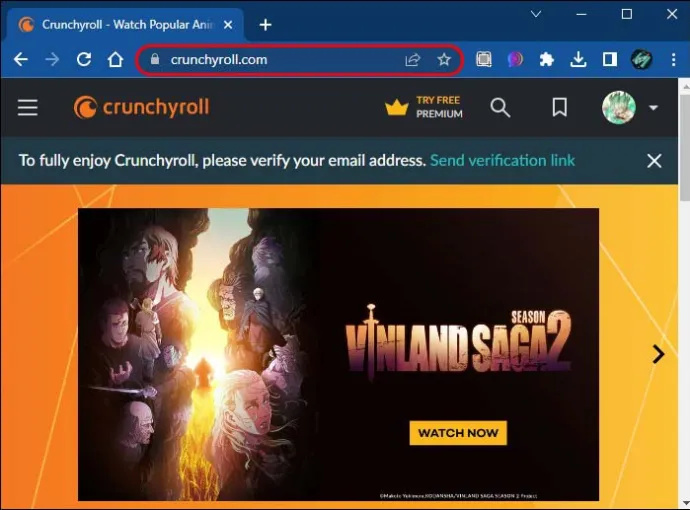
- I-click ang avatar sa kanang bahagi sa itaas.
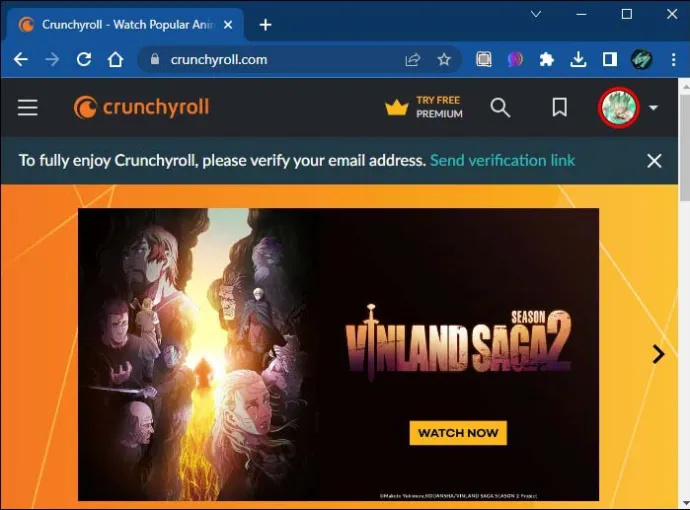
- Sa dropdown i-click ang 'Aking Account.'
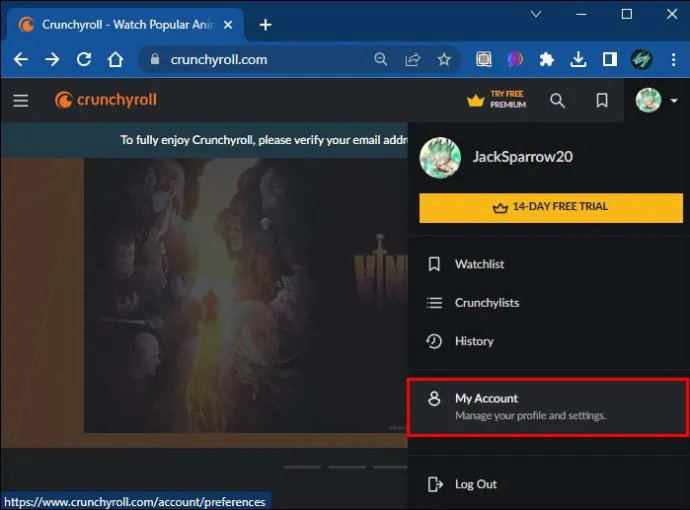
- Sa kanang bahagi, pindutin ang 'Mga Setting.'
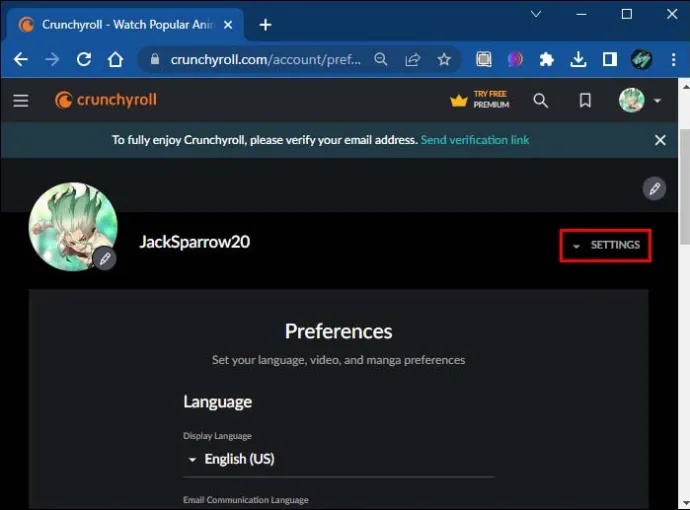
- Piliin ang 'Palitan ang Password' mula sa menu na ipinapakita.
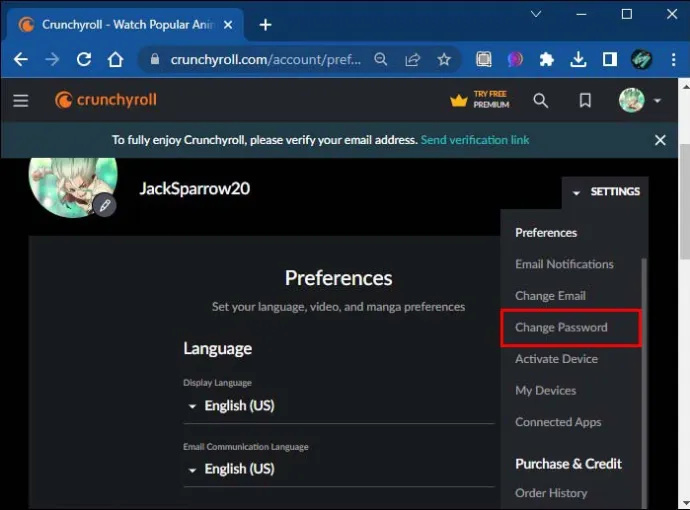
- Idagdag ang iyong kasalukuyang password sa unang text box at ang bagong password sa huling dalawang field.
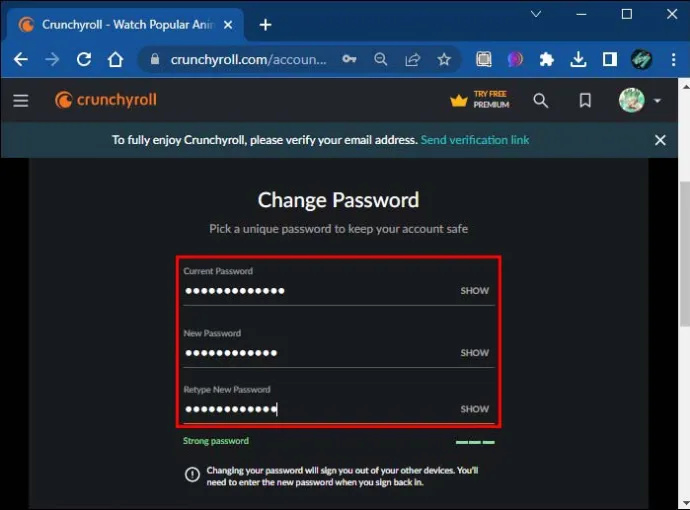
- Pindutin ang button na “PALITAN ANG PASSWORD” at maghintay sandali para magkabisa ang mga pagbabago sa account.
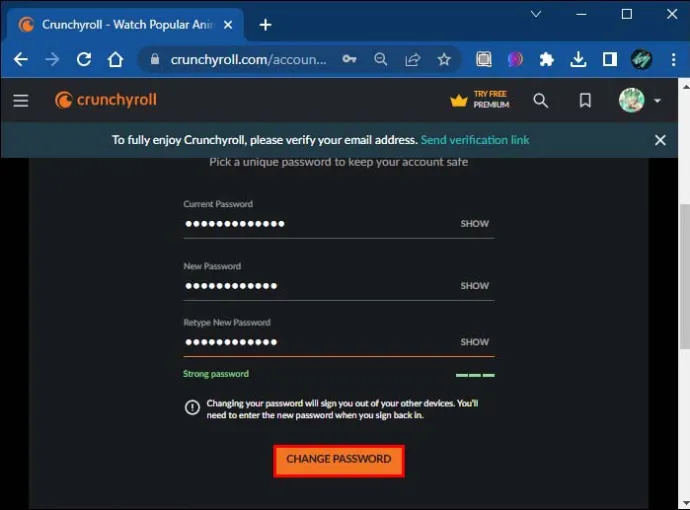
Magpapadala ang Crunchyroll ng notification sa email na nagkukumpirma ng matagumpay na pag-update ng password ng iyong account.
kung gaano karaming mga kaibigan ay maaaring mayroon ka sa snapchat
Tandaan na ang mga hakbang sa itaas ay nalalapat lamang sa mga user na naka-log in na sa kanilang mga account.
Paano Kung Nakalimutan Ko ang Aking Password?
Kung sakaling nakalimutan mo ang iyong password at naka-log out ka sa iyong account, narito kung paano mo ito mai-reset:
- Simulan ang iyong paboritong browser at pumunta sa platform opisyal na website .
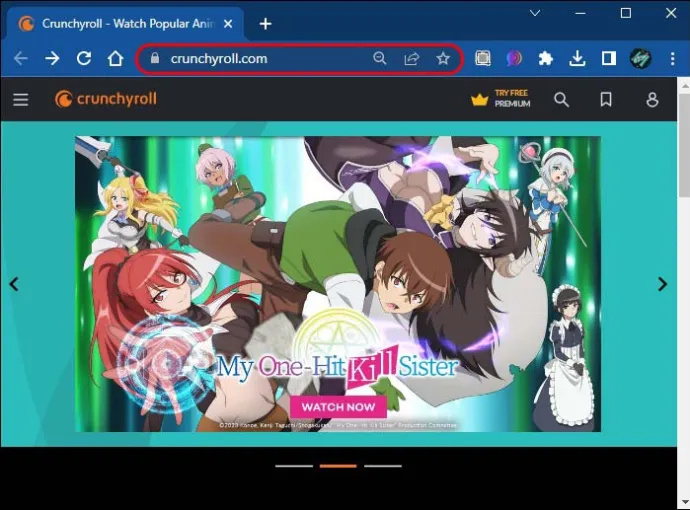
- I-access ang login page at i-click ang link na nagsasabing 'Nakalimutan ang Password.'
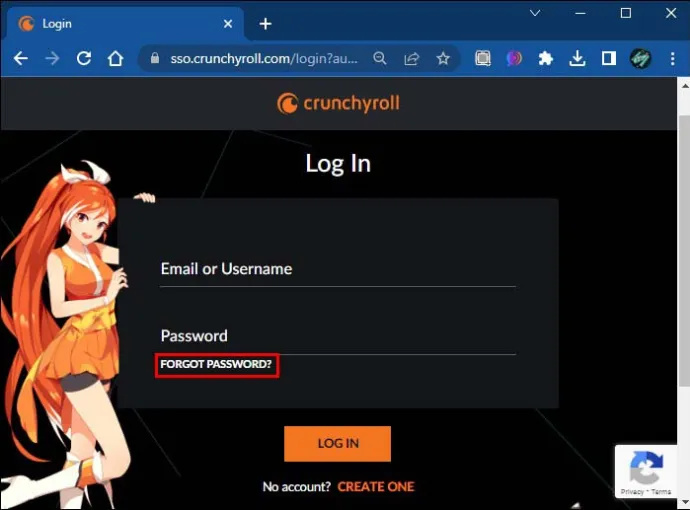
- Ipasok ang email na nauugnay sa iyong Crunchyroll account at pindutin ang 'SEND' na buton.
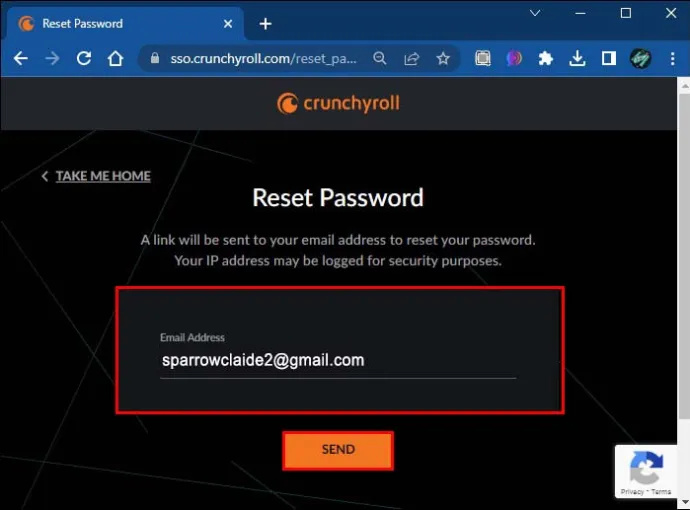
- Pumunta sa iyong email account at buksan ang email na natanggap mo mula sa Crunchyroll.
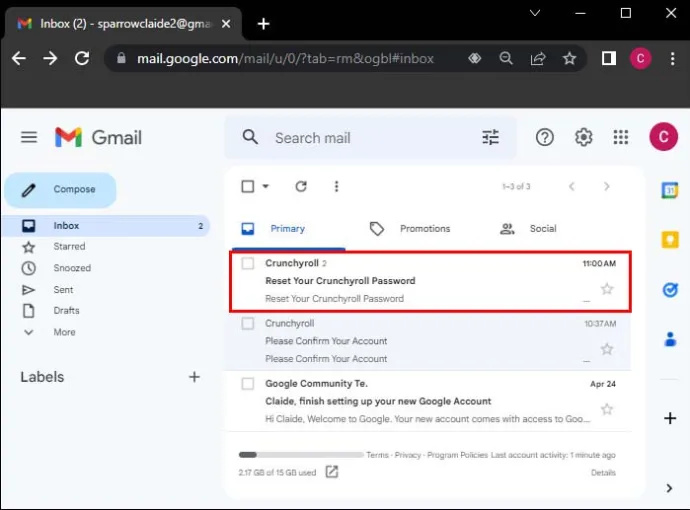
- I-access ang link sa pag-reset ng password na “click here.”
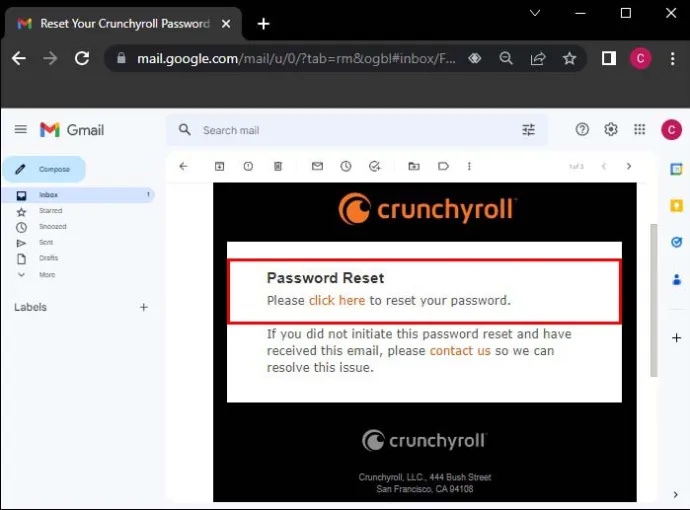
- I-type at kumpirmahin ang bagong password.
- I-click ang pindutang 'I-reset' upang buksan ang pahina ng pag-login.
Ang pagpapalit ng iyong password ay magla-log out sa iyo sa lahat ng iyong device. Kailangan mong mag-sign in muli gamit ang na-update na mga kredensyal.
Paano Baguhin ang Crunchyroll Password sa isang Mobile Device
Ang mga walang access sa isang computer ay maaari ring i-update ang kanilang Crunchyroll password sa pamamagitan ng isang mobile device.
- Simulan ang Crunchyroll app sa iyong mobile device.
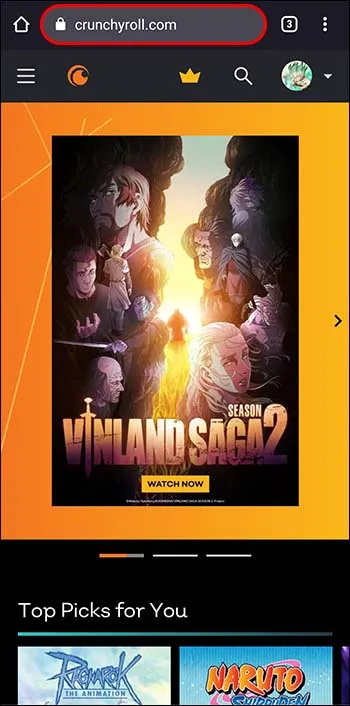
- I-tap ang icon na “Profile” sa kanang bahagi sa ibaba.
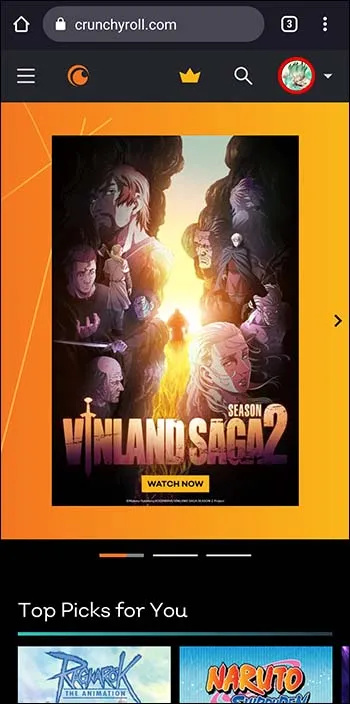
- I-click ang “Aking Account.”
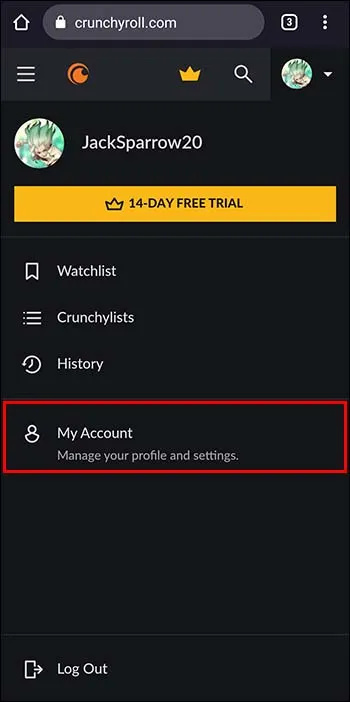
- Pagkatapos ay pindutin ang 'Setting.'
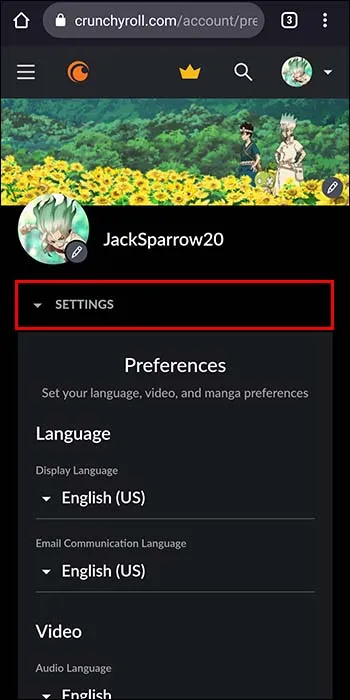
- Piliin ang 'Palitan ang Password.'
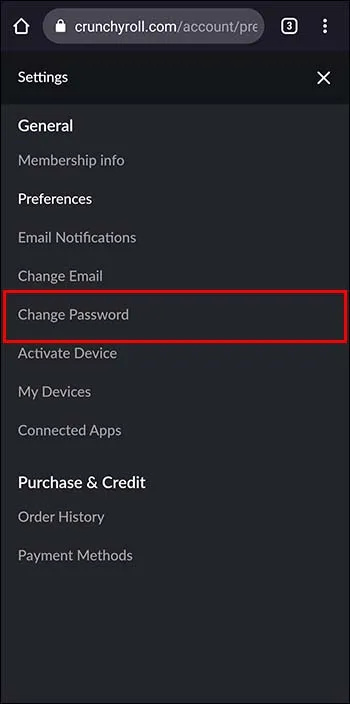
- I-type ang kasalukuyang password sa unang field ng text.
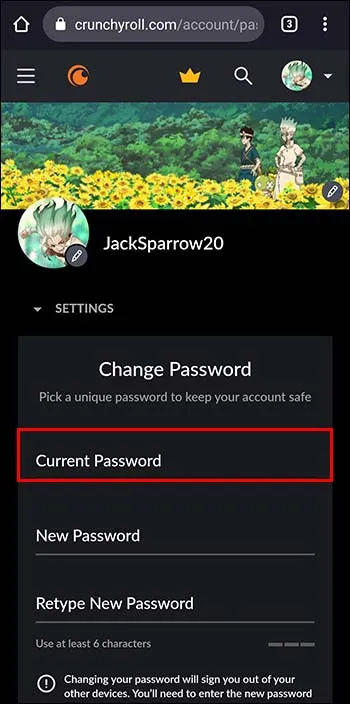
- I-type ang bagong password sa huling dalawang field.
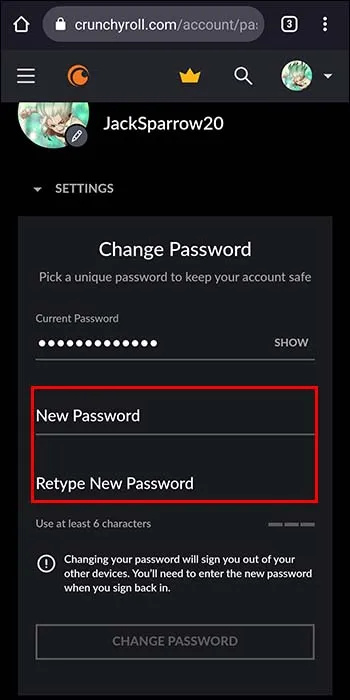
- Pagkatapos ay i-tap ang opsyong “PALITAN ANG PASSWORD”. Kung nakalimutan mo ang iyong password, i-tap ang link na nagsasabing 'Nakalimutan ang Password' at sundin ang mga prompt sa screen.
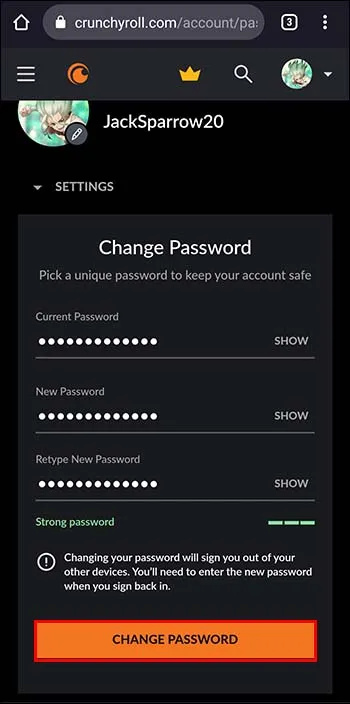
Kung susundin mo ang mga hakbang sa itaas at matagumpay na na-update ang iyong password, dapat kang makatanggap ng abiso sa email na nagkukumpirma na binago ang iyong password sa Crunchyroll. Gayundin, tandaan na ang mga hakbang sa itaas ay magkatulad para sa iPhone at Mga Android app . Ang mga hakbang ay dapat ding gumana para sa mga gumagamit ng iPad.
Pag-secure ng Iyong Crunchyroll Account
Karaniwang nagpapadala ang Crunchyroll ng mga abiso sa email sa mga user sa tuwing ina-update nila ang kanilang mga password. Ang tampok na ito ay tumutulong sa mga secure na account at pinapanatili ang mga user sa loop sa tuwing may kahina-hinalang aktibidad na nangyayari.
Kung natanggap mo ang notification na ito ngunit tiwala kang hindi mo binago ang iyong password, nangangahulugan ito na may ibang tao na may hindi awtorisadong pag-access sa iyong account. Kung ganoon, tumugon sa email at ipaalam sa suporta sa customer na hindi mo binago ang iyong password. Isasara kaagad ng team ang account at gagawin ang kanilang makakaya upang malutas ang isyu.
Kaligtasan ng Password
Ang mga gumagamit ay dapat na mapanlikha kapag gumagawa ng mga password. Ang paggamit ng malakas na password ay ang matalinong hakbang para sa mga taong inuuna ang kaligtasan ng kanilang account.
Ang isang malakas na password ay dapat magkaroon ng ilang mga katangian:
- Dapat itong may kasamang 12 o higit pang mga character.
- Dapat itong maglaman ng parehong lowercase at uppercase na character.
- Dapat itong binubuo ng parehong mga simbolo at numero.
- Dapat itong naiiba sa mga password na ginagamit para sa iba pang mga website at mga mobile application.
- Dapat itong madaling matandaan ng may-ari ngunit mahirap para sa ibang mga gumagamit na hulaan o i-crack.
Pag-secure ng mga Password
Mayroong ilang mga alituntunin para sa pag-secure ng mga password:
i-install ang google play sa fire tv
- Huwag kailanman ibahagi ang iyong password sa sinuman - kahit na sa pamilya at mga kaibigan.
- Huwag kailanman isulat ang iyong password sa isang piraso ng papel o notebook. Sumulat na lang ng pahiwatig para sa aktwal na password. Kapag naitala na ang pahiwatig, itago ito sa isang nakatagong lugar — mas mabuti na isang ligtas na ikaw lang ang maa-access.
- Huwag kailanman magbahagi ng hindi naka-encrypt na password sa pamamagitan ng mga platform ng pagmemensahe na hindi mapagkakatiwalaang secure. Kasama sa ilang halimbawa ang Facebook at email.
- Huwag kailanman gumamit ng parehong password para sa dalawang magkaibang mobile o web app. Ang mga gumagamit na nag-aalala tungkol sa pagkalimot sa kanilang mga password ay dapat gumamit ng isang maaasahan at secure na tagapamahala ng password upang panatilihin ang mga ito para sa kanila.
- I-double check ang URL ng website na iyong ina-access bago magbigay ng anumang sensitibong impormasyon tulad ng mga kredensyal sa pag-log in at impormasyon ng credit card. Maaaring ipakita sa iyo ng mga hacker ang isang replika ng website at i-hijack ang anumang sensitibong impormasyon na pupunan mo.
Mga karagdagang FAQ
Gaano kadalas maaaring baguhin ng mga user ang kanilang mga password sa Crunchyroll?
Hindi nililimitahan ng Crunchyroll ang bilang ng beses na maaaring baguhin ng mga user ang kanilang mga password. Kaya, samantalahin ang tampok na ito sa pamamagitan ng madalas na pagpapalit ng iyong password upang maiwasan ang mga paglabag sa seguridad.
Bakit hindi ko ma-reset ang aking password sa Crunchyroll?
Sa kasamaang palad, pinapayagan lamang ng Crunchyroll ang mga user na nagbibigay ng email na nauugnay sa kanilang account na i-reset ang kanilang mga password. Kung ang email na ipinakita ay hindi tumutugma sa isa sa database, ang user ay hindi makakatanggap ng reset link.
Kung nakalimutan mo ang iyong kasalukuyang email, ipasok lang ang lahat ng iyong email ID at tingnan kung alin ang gumagana. Makipag-ugnayan sa team ng suporta para tulungan ka kung walang gumagana. Bilang kahalili, maaari kang lumikha ng bagong account.
Paano ko malalaman ang aking password sa Crunchyroll?
Priyoridad ng Crunchyroll ang kaligtasan ng mga gumagamit nito. Samakatuwid, hindi sila nagpapakita ng mga password - naka-encrypt o hindi - sa dashboard. Kung nakalimutan mo ang iyong password, subukang suriin kung na-save mo ito sa iyong tagapamahala ng password. Kung hindi ito nakalista, maaaring kailanganin mong i-reset ito o gumawa ng bagong account nang buo.
Paano pa mapoprotektahan ng mga user ang kanilang mga Crunchyroll account bukod sa paggamit ng malakas na password?
Mas mase-secure ng mga user na may malalakas na password ang kanilang mga account sa pamamagitan ng pagpapagana ng two-factor authentication.
Hayaang Magpatuloy ang Kasiyahan
Maraming mga sitwasyon ang maaaring maggarantiya ng pag-update ng iyong password sa Crunchyroll. Baka may nag-access sa iyong account nang walang pahintulot mo. O marahil, mahina ang iyong kasalukuyang password, at inirerekomenda ng platform ang pag-upgrade sa mas malakas na bersyon. Sa kabutihang palad, ang proseso ay medyo diretso.
Buksan lamang ang dashboard at i-access ang seksyong 'Baguhin ang Password'. Kapag nasa seksyon ka na, ilagay ang kasalukuyan at bagong mga password sa naaangkop na mga field, na dapat gawin ang lansihin.
Panghuli, ang mga user na nakatanggap ng email na nagsasabing binago nila ang kanilang mga password kapag hindi pa nila nagagawa ay dapat kumilos nang mabilis. Dapat silang makipag-ugnayan sa pangkat ng suporta ng Crunchyroll sa lalong madaling panahon at hilingin sa kanila na lutasin ang paglabag sa seguridad.
Na-lock ka na ba ng Crunchyroll sa iyong account dahil sa pagkawala ng password? Nalutas mo ba ang isyu, o kailangan mong gumawa ng bagong account? Sabihin sa amin sa mga komento.








![Hindi Makakonekta ang Amazon Echo sa Wi-Fi [Mga Mabilis na Pag-aayos]](https://www.macspots.com/img/amazon-smart-speakers/99/amazon-echo-won-t-connect-wi-fi.jpg)
